當前位置:首頁 > 幫助中心 > 新版白菜u盤重裝系統教程,新版白菜怎么u盤重裝系統
新版白菜u盤重裝系統教程,新版白菜怎么u盤重裝系統
許多人都在為不能裝上一個正常的Windows系統而煩惱,比如你的電腦出現了問題,系統沒辦法正常使用。但是,你偏偏不知道怎么去重裝系統,也不想花一百多找師傅來安裝系統。這時候,如果你知道u盤啟動盤怎么操作的話,就完全不用煩惱了。因為它的整體操作簡單易懂,非常好學,重點是它還免費。下面就一起來看看新版白菜u盤重裝系統教程吧。
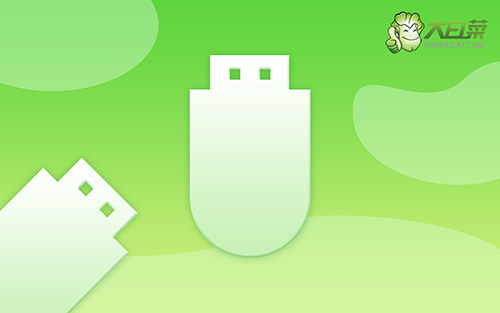
新版白菜怎么u盤重裝系統
一、大白菜u盤制作
1、首先,根據自身的需要,下載合適的大白菜U盤啟動盤制作工具版本。

2、然后,如圖所示,默認u盤啟動盤的模式和格式,點擊進行制作。

3、為了避免意外,建議保存安裝所用的系統鏡像至U盤啟動盤中。
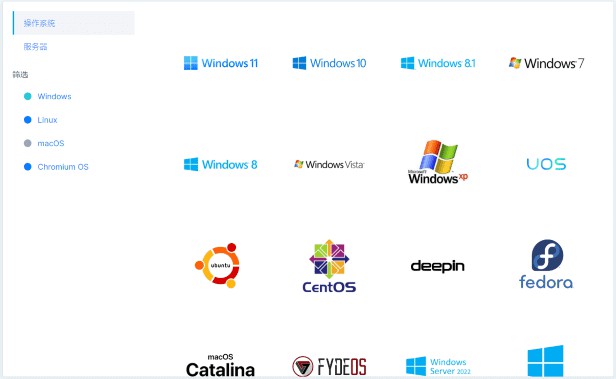
二、大白菜u盤啟動
1、后續操作需要使用u盤啟動快捷鍵,請提前查詢電腦對應的快捷鍵,方便操作。

2、電腦接入U盤啟動盤,通過按U盤啟動快捷鍵,進入優先啟動項設置界面后,選中U盤啟動并回車進入下一步。
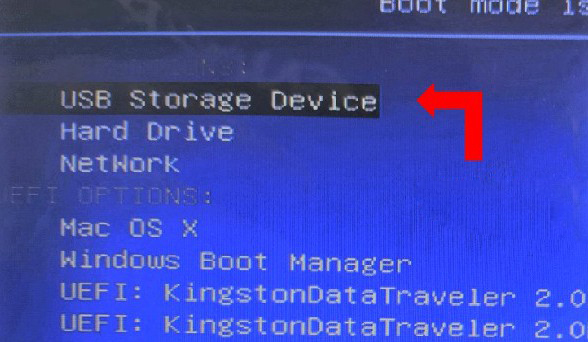
3、最后,如圖所示,選中【1】啟動Win10X64PE選項,回車進入大白菜桌面即可。

三、大白菜u盤裝系統
1、重裝系統操作不難,在一鍵裝機界面中,找到系統鏡像,勾選C盤,即可點擊“執行”。

2、進入大白菜還原界面時,一般都不需要自己設置,直接點擊“是”,等待軟件自行操作即可。

3、在系統安裝界面中,勾選重啟的選項,等待電腦第一次重啟時,拔掉u盤啟動盤。

4、在大白菜進行系統部署階段,電腦還會多次重啟,無需理會,直至安裝win7系統成功。

上面的操作,就是本次新版白菜u盤重裝系統教程了。對了,為了確保你安裝的系統安全可靠,最好使用Windows原版系統鏡像來操作。當然,如果你不想后期自己設置或者安裝什么程序之類的,也可以找可靠的封裝鏡像來安裝。另外,操作遇到問題可以去找官網技術客服尋求幫助。

